今天小编就带大家来共同学习必剪app怎么剪辑视频?希望可以帮助到有需要的小伙伴哦,下面就是详细完整的操作步骤,快跟小编一起来学习一下吧! 必剪app怎么剪辑视频?必剪app裁剪视频
今天小编就带大家来共同学习必剪app怎么剪辑视频?希望可以帮助到有需要的小伙伴哦,下面就是详细完整的操作步骤,快跟小编一起来学习一下吧!
必剪app怎么剪辑视频?必剪app裁剪视频教程
1、将视频导入到必剪中以后,按住编辑区向左滑动,当时间线到达5秒位置时停止。然后呢按住视频素材向两侧拖动,将视频素材编辑区放大。
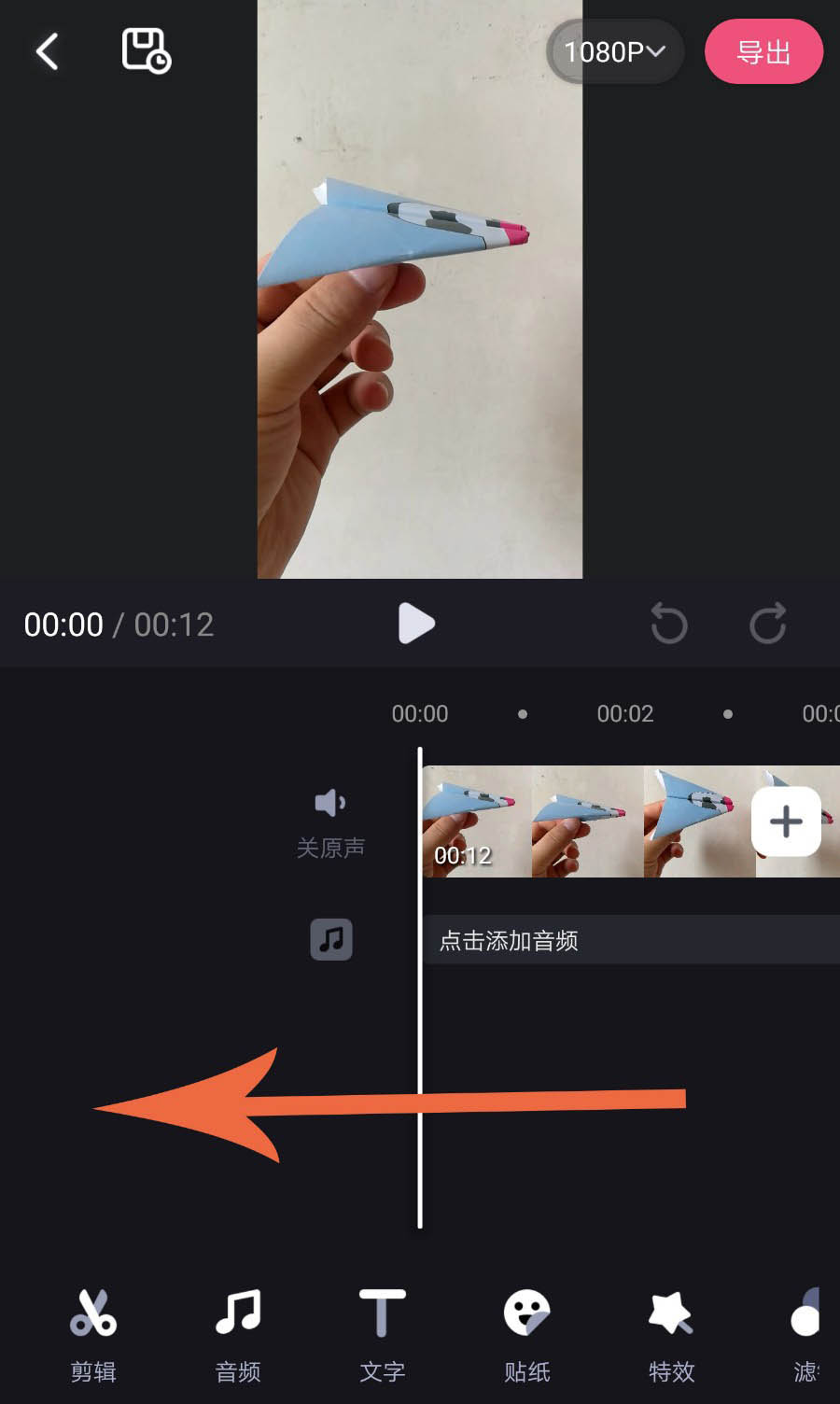
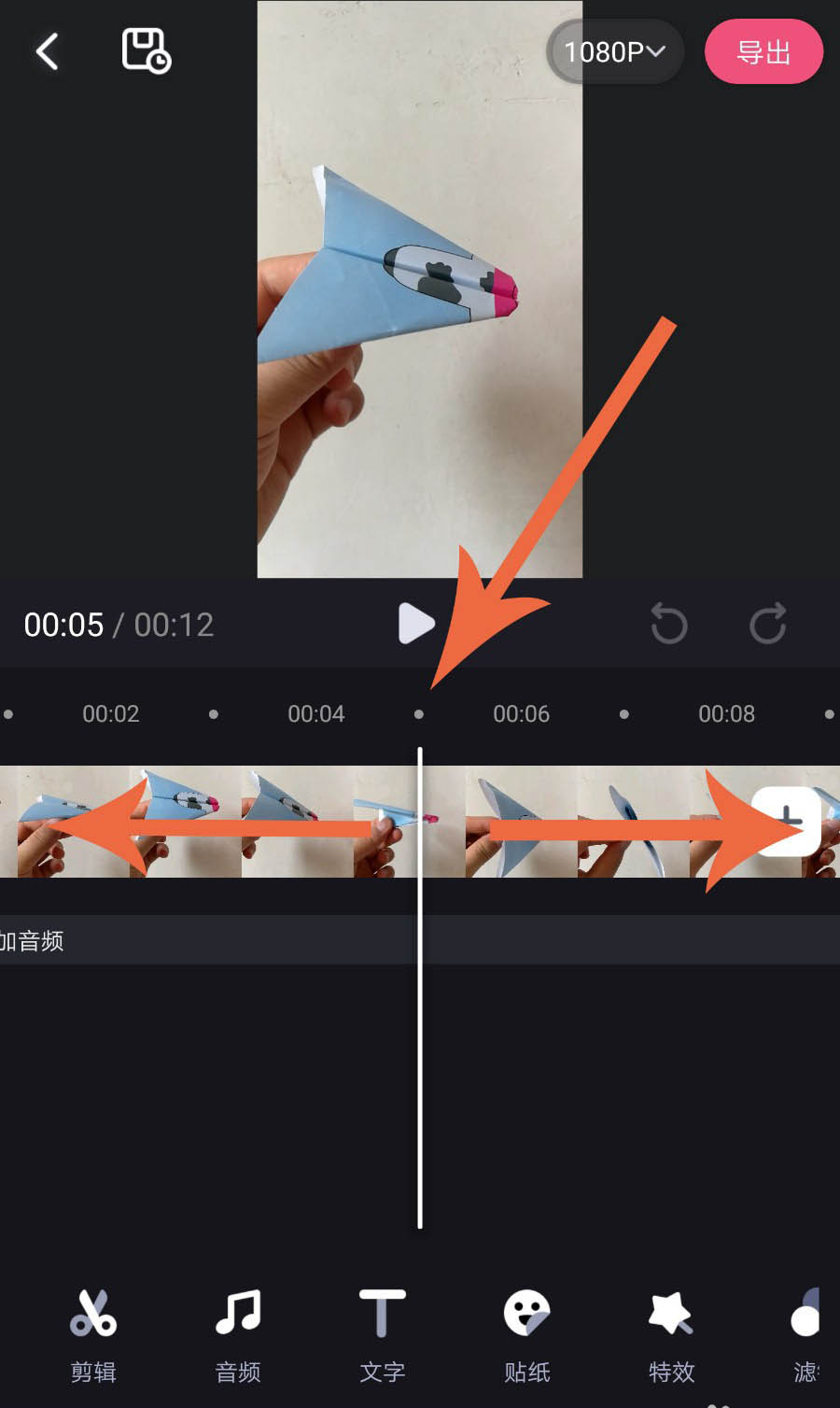
2、视频放大以后点击剪辑,然后再去点击分割。
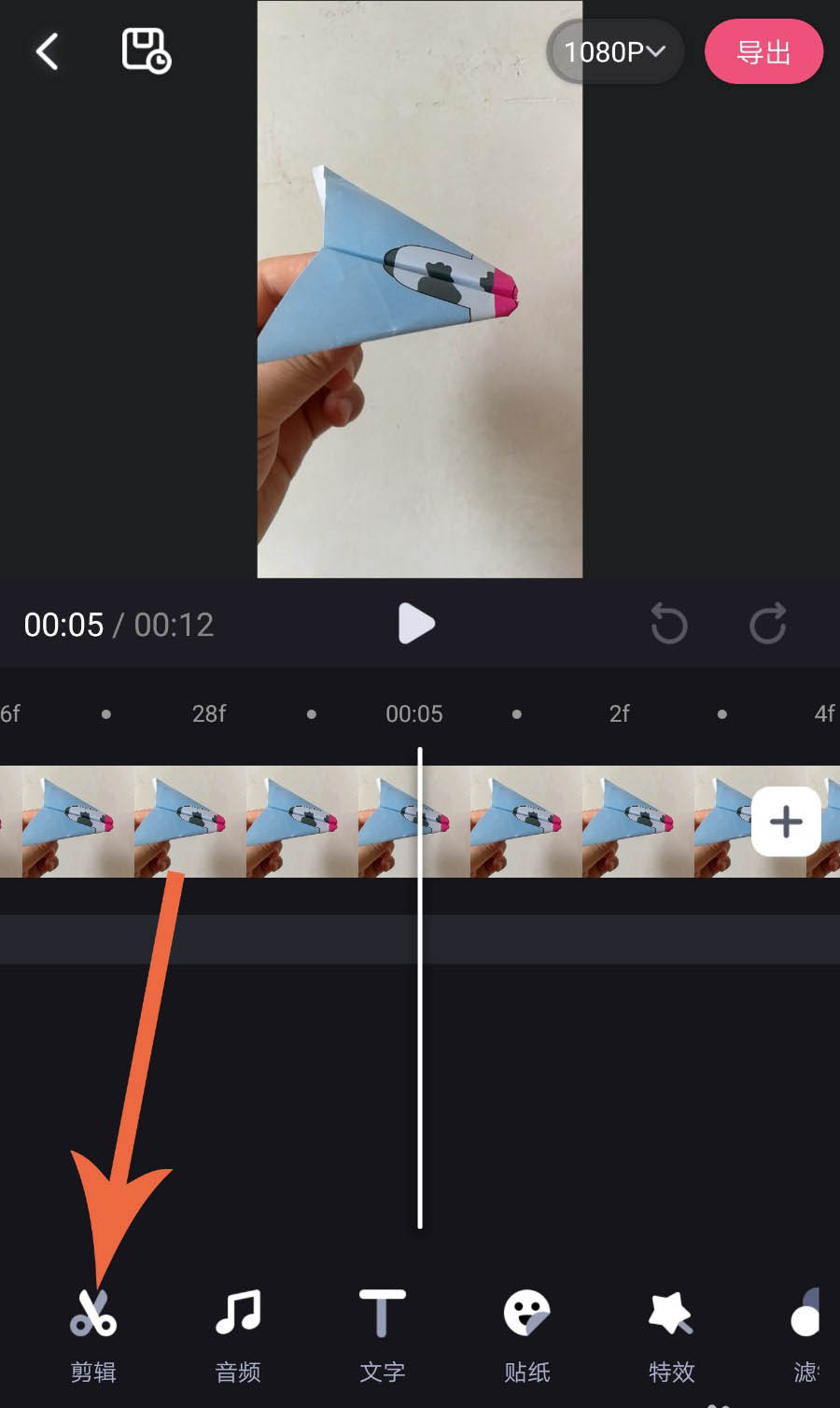
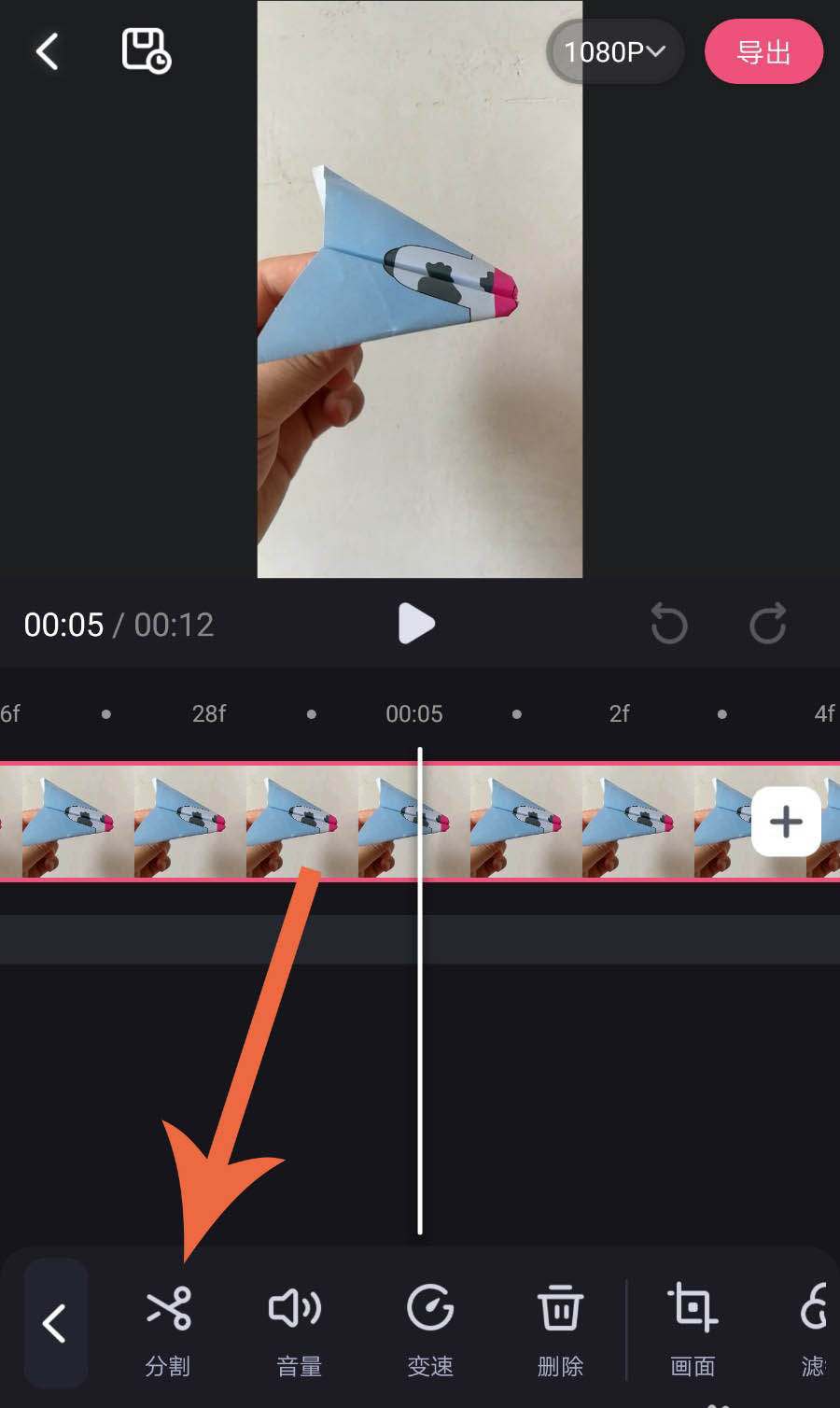
3、点击后的效果时,整段视频在5秒位置被分割开了,然后呢按住编辑区向左拖动。
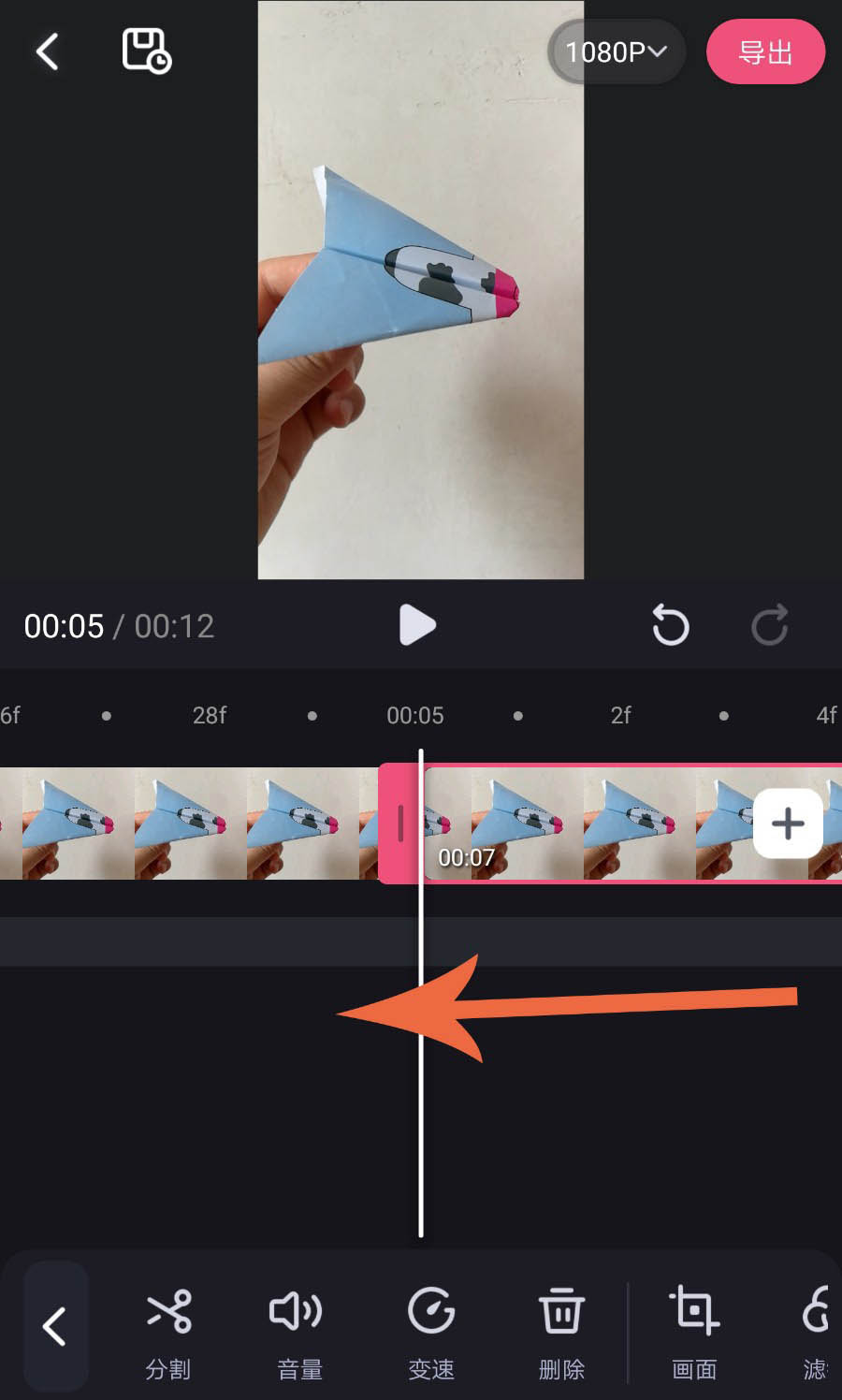
4、当时间线到达6秒位置时停止拖动,然后要做的是再次点击分割。
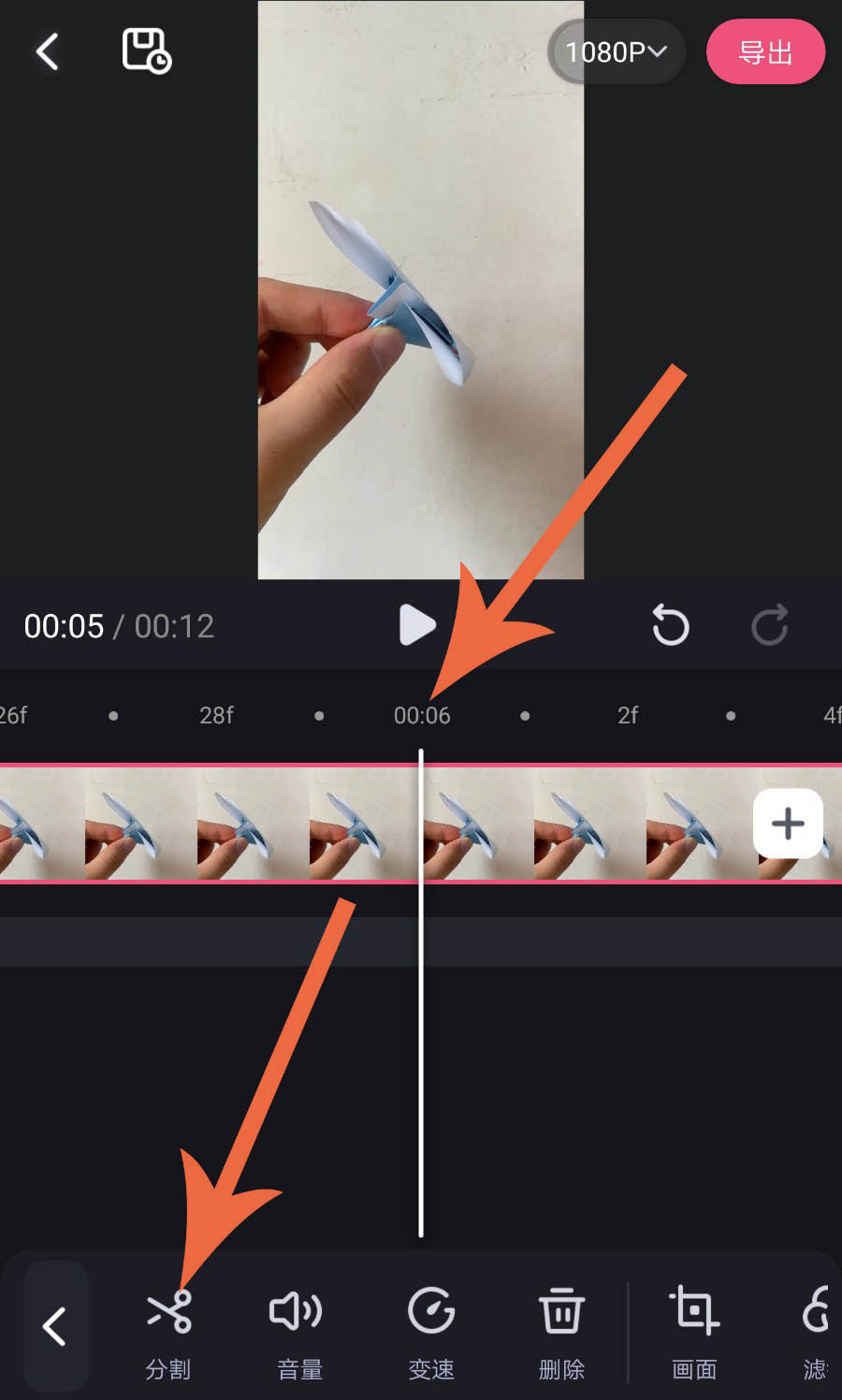
5、这样整段视频在第6秒位置再次被分割开,分割完毕后点击第5秒到第6秒之间的视频片段。
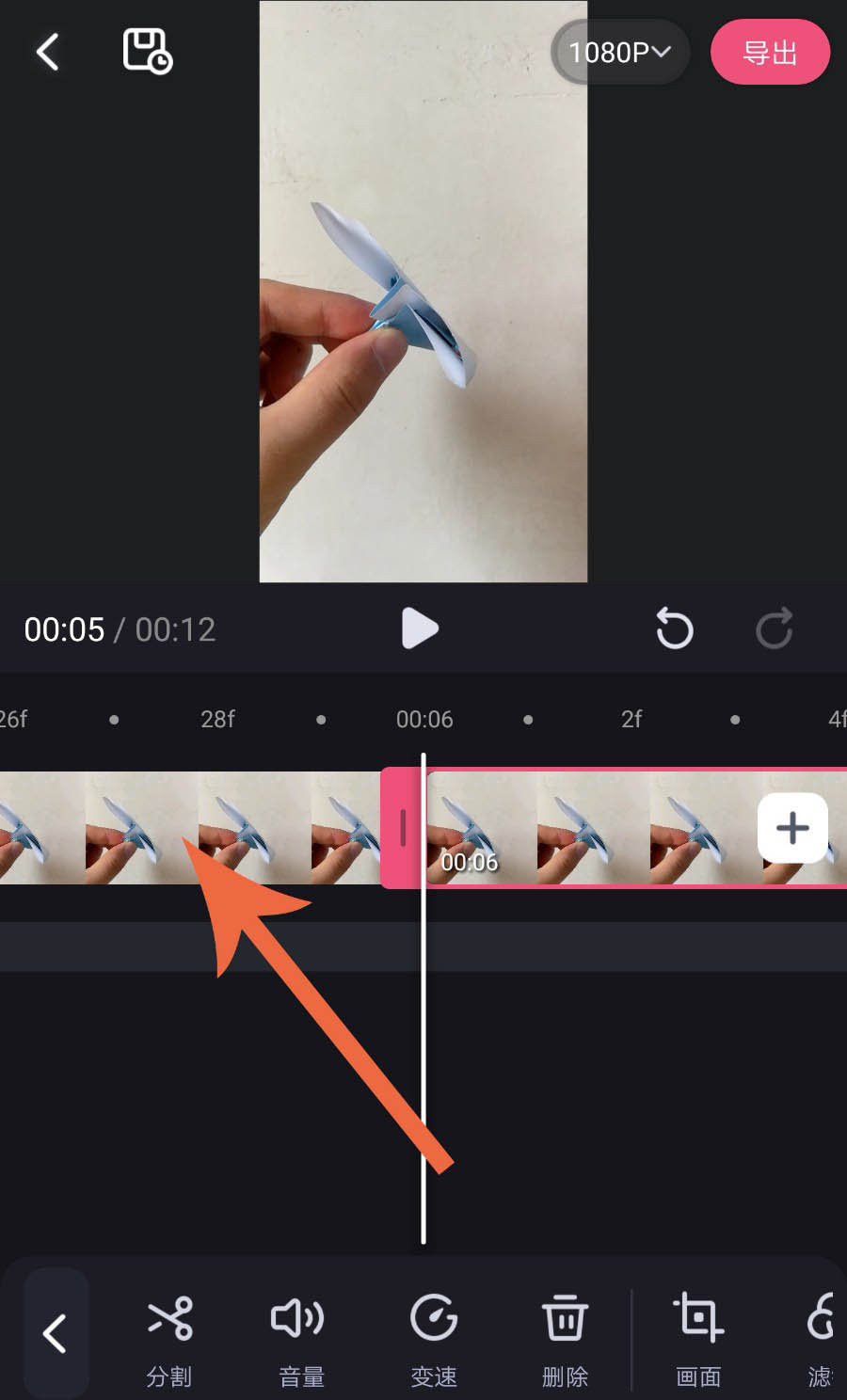
6、选中视频以后点击删除,这段不要的视频就被删除掉了。
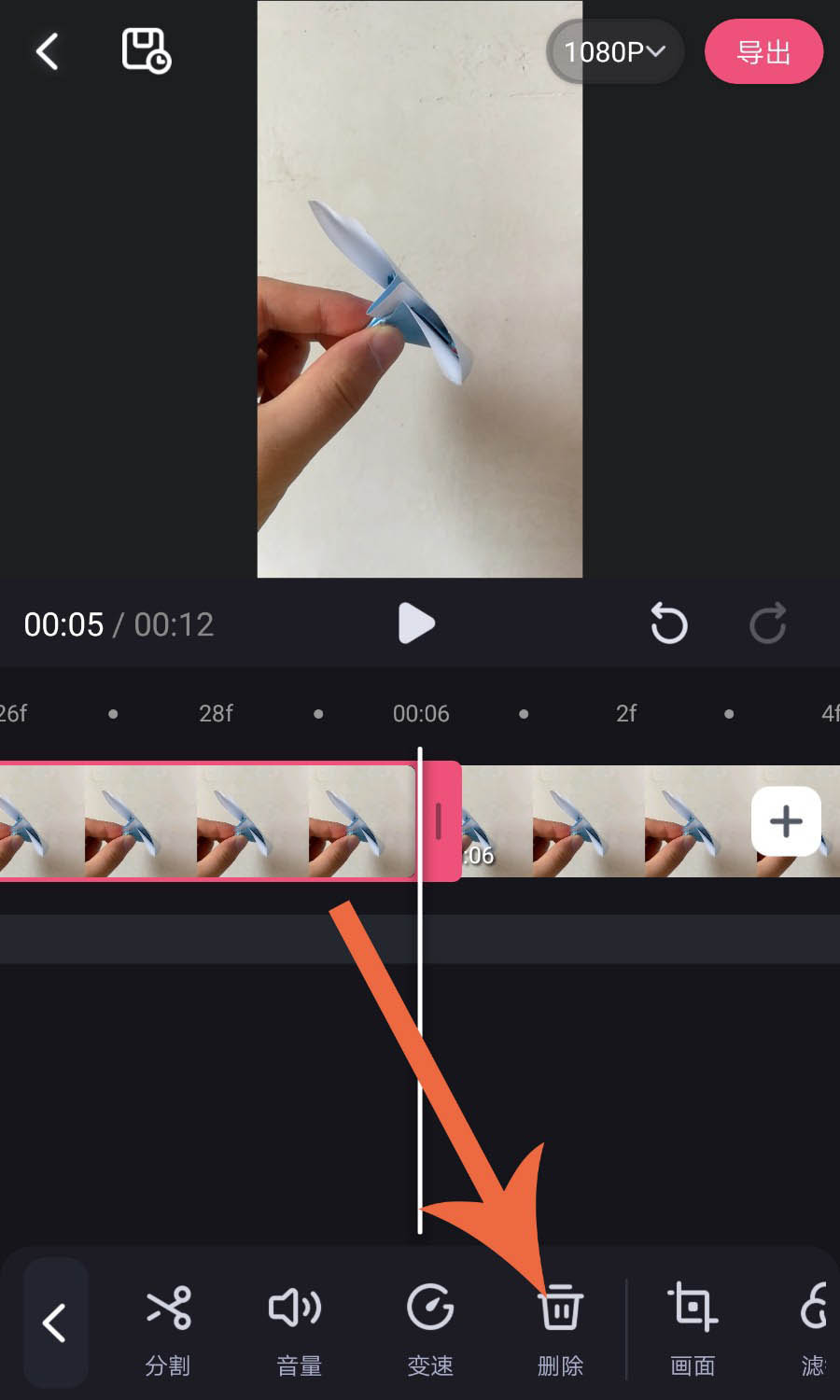
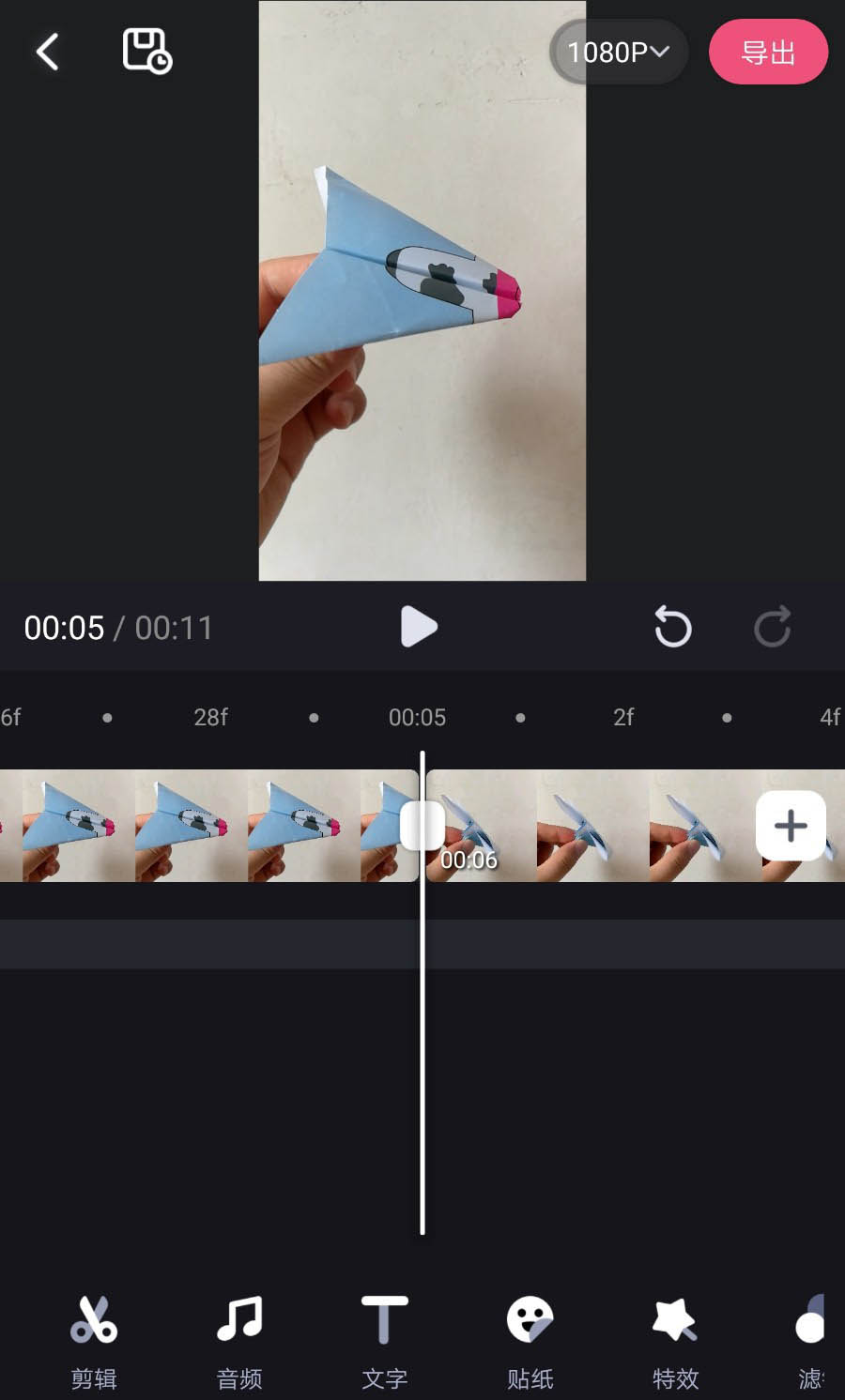
以上就是给大家分享必剪app怎么剪辑视频的全部教程,更多精彩教程尽在自由互联!
